
- Autor John Day [email protected].
- Public 2024-01-30 11:40.
- Última modificação 2025-01-23 15:04.
Antes, se a tela do seu laptop rachasse, você simplesmente substituía o LCD e pronto. Infelizmente, não é mais o caso. Com a introdução dos modelos Unibody Macbook e Macbook pro, a Apple mudou o design do conjunto da tela. Agora, há um conjunto de painel de vidro colocado na parte superior do painel LCD. A boa notícia é que é possível quebrar apenas o painel de vidro e economizar algum dinheiro. A má notícia é que também é possível quebrar o painel de vidro e o LCD. Para obter mais guias de reparo do Mac, bem como peças de reposição, visite: https://www.powerbookmedic.com/mac-repair.phpSe você levar seu Macbook para a maioria das empresas de reparos com uma tela rachada, eles dirão, sem dúvida, que você precisa substituir todo o conjunto da tela e cobrar algum valor astronômico. No entanto, não é um procedimento extremamente difícil de fazer sozinho, por isso criamos o guia abaixo para mostrar como fazê-lo.
Passo 1:
O procedimento: para começar, use uma pistola de ar quente para soltar a fita adesiva dupla-face que mantém o vidro no lugar. Tenha cuidado e aqueça o vidro em segmentos curtos, pois o superaquecimento pode causar danos ao seu LCD. Com o vidro aquecido, coloque uma ventosa forte no vidro e puxe-o para cima e para longe do vidro. capaz de ver uma pequena lacuna entre o vidro e o resto da tela. Insira um pedaço fino de plástico, como um cartão de crédito ou um cartão de aluguel de filme, na abertura. Trabalhe o pedaço de plástico o suficiente para que possa deslizar ao longo da superfície do vidro. Isso quebrará a fita adesiva que mantém o vidro no lugar. Repita este procedimento ao longo de toda a borda do conjunto de vidro. Quando encontrar resistência, aqueça a área e repita. Depois de usar um secador de cabelo ou pistola de calor para aquecer a fita adesiva, use uma ventosa forte para começar a separar o vidro do conjunto da tela.
Passo 2:
Cuidado: ao puxar a ventosa, você deve exercer alguma força. No entanto, não aplique força excessiva, pois isso pode quebrar seu vidro ou LCD. Quando encontrar resistência, aqueça a área e repita. Em um determinado ponto, o vidro se soltará facilmente do resto do conjunto da tela. Coloque o vidro de lado em uma superfície limpa e sem poeira.
Etapa 3:
Em seguida, remova os 4 parafusos Philips (2 de cada lado) segurando o LCD no quadro da tela. Em seguida, remova os 2 parafusos Philips na parte inferior da tela.
Passo 4:
Em seguida, remova a tampa da embreagem deslizando-a para o lado e aplicando uma leve pressão para cima.
Etapa 5:
Vire o conjunto da tela para frente e o LCD se soltará da parte posterior.
Etapa 6:
Passe delicadamente o cabo LVDS para fora da abertura na parte inferior da moldura da tela para remover o LCD do conjunto da tela.
Etapa 7:
Todas as peças do Macbook Unibody Display AssemblyPara remontar, coloque o LCD de volta na moldura e insira o cabo LVDS para trás através da abertura na parte inferior da moldura da tela. Em seguida, puxe o cabo pela abertura. Você pode usar uma ferramenta de alavanca de plástico para ajudá-lo a rotear o cabo. Tenha muito cuidado com este cabo, pois ele pode ser facilmente danificado. Alinhe a parte inferior do LCD com a moldura inferior e deslize-o na ranhura da moldura inferior. Em seguida, certifique-se de que os 6 orifícios dos parafusos estejam alinhados corretamente. Substitua os 6 parafusos de cabeça Philips. Antes de recolocar o vidro, use um pano para limpar a poeira ou impressões digitais do LCD e do painel de vidro.
Recomendado:
Como substituir o mini-ecrã, LCD e caixa do iPad: 12 passos

Como substituir sua tela, LCD e caixa do iPad Mini: Quando a tela do seu iPad mini quebra, pode ser um conserto caro em qualquer local de reparo. Por que não economizar algum dinheiro e aprender uma nova habilidade incrível ao mesmo tempo? Estas instruções irão guiá-lo desde o início do reparo até o final do mesmo
Do terrível para o incrível: substituir um som de alarme mecânico: 8 etapas (com imagens)

Do horrível para o incrível: substituir um som de alarme mecânico: na esperança de reduzir o uso do smartphone tarde da noite, comprei um despertador antigo para ficar ao lado da minha cama. Este lindo relógio mecânico de flip tem apenas um problema: um som de alarme verdadeiramente horrível. (Veja o primeiro vídeo acima.) Não é de admirar que relógio
Substituir um conector Cat5e: 6 etapas (com imagens)
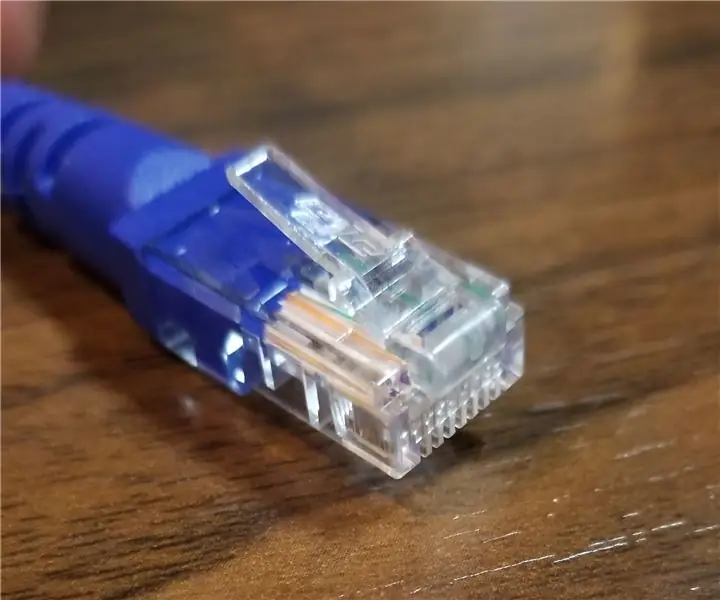
Substitua um conector Cat5e: Conforme a internet com fio se torna cada vez mais popular, haverá cada vez mais cabos em sua casa. Esses cabos, chamados cat5e, ou ethernet, são os responsáveis pela internet do seu provedor até o seu roteador. As extremidades dos cabos ca
Como substituir a luz de fundo do seu laptop: 9 etapas (com imagens)

Como substituir a luz de fundo do seu laptop: A luz de fundo está fraca? Começa com uma tonalidade vermelha? A luz de fundo acaba falhando OU você ouve um zumbido alto vindo da tela? Bem, aqui está a parte dois da desmontagem e reparo do laptop. Agora estamos nos mudando f
Substituir halogênios de dois pinos de baixa tensão por LEDs: 6 etapas (com imagens)

Substituir halogênios de dois pinos de baixa tensão por LEDs: Este manual detalha como adaptar facilmente uma luminária de halogênio de dois pinos de baixa tensão (12 V) com um LED de alta potência " lâmpada " que usará menos energia (< 10W), durará mais (50.000 horas) e fornecerá aproximadamente a mesma saída de luz (~ 300 lúmen
